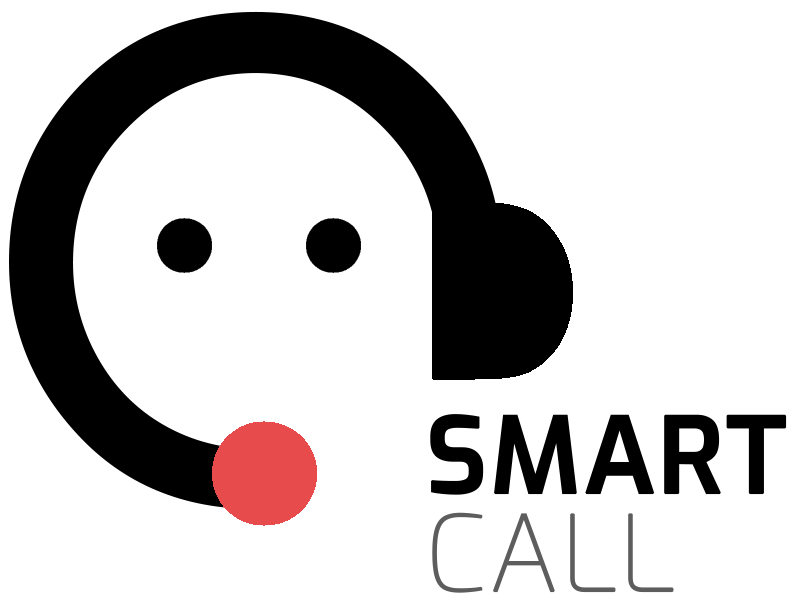FAQ – Domande Frequenti
Domande e Risposte per risolvere rapidamente

Sistema e tecnologia in Smartcall
Ci sono alcuni software incompatibili con gli applicativi Smartcall?
Si. Sconsigliamo l’utilizzo del software antivirus Avast e di qualsiasi firewall diverso da quello integrato in Windows.
Smartcall consiglia di utilizzare Avira Free Antivirus.
Qual è il miglior browser da utilizzare con gli applicativi Smartcall?
Gli applicativi Smartcall sono ottimizzati per funzionare al meglio con Google Chrome come browser predefinito e con i relativi link salvati nella barra dei preferiti. Guarda la guida Creazione dei Collegamenti sul Browser Google Chrome
I nostri programmi non funzionano con Internet Explorer, Microsoft Edge, Opera.
Qual è il sistema operativo migliore da utilizzare per lavorare con Smartcall?
Smartcall consiglia Windows 8/10. Tuttavia i nostri applicativi funzionano anche con:
MacOS, Windows 7, Linux/Unix.
Gli applicativi Smartcall non sono utilizzabili con Windows XP o Windows Vista.
Come posso interagire con l'ufficio virtuale di Smartcall? (Telegram)
Tutti i nostri gruppi di operatori, come comunicato durante il colloquio, hanno il loro ufficio virtuale su Telegram.
Ecco i 6 passaggi da rispettare per scaricare e configurare correttamente Telegram nel PC:
- Scaricare Telegram sul cellulare (scegliere se rendere visibile o meno il proprio numero di telefono)
- Creare un account scegliendo come username: @nome_cognome (da Menù, Impostazioni)
- Scaricare la versione desktop per PC dal link del sito ufficiale: https://desktop.telegram.org
- Collegare l’account “senza sincronizzare” tutti i contatti della rubrica telefonica
- Cambiare la lingua (da Menù – Impostazioni – Language: scegliere italiano)
- Cambiare lo sfondo (da Menù – Impostazioni – Impostazioni Chat: scegliere GIORNO)
Ad operazione conclusa, è necessario unirsi al gruppo dedicato tramite il link d’invito ricevuto dal responsabile HR
Zoiper & Connettività Audio
Il client Zoiper non squilla o mi dà problemi, come posso risolvere?
Ti preghiamo di controllare in primis se hai inserito correttamente le credenziali fornite da Smartcall. Se avrai seguito dettagliatamente la procedura spiegata nell’articolo Come iniziare non incapperai in problemi di alcun tipo. In caso contrario ti invitiamo a cliccare su Preferenze -> Esci e a riaprire Zoiper.
Se il problema persiste contattata il tuo responsabile di sala solo dopo aver predisposto la tele-assistenza.
Ho già un altro client VoIP installato sul pc, posso utilizzare quello?
Si, l’importante è che supporti il protocollo SIP e che tu possa configurare un account.
Non sento, oppure la mia voce non viene percepita, come posso risolvere?
Recati nel client Zoiper in Impostazioni -> Procedura guidata audio. Navigando nei segnalibri “Altoparlanti” e “Microfono” sulla sinistra, accertati che il tuo dispositivo sia selezionato e funzionante. Puoi effettuare anche un test cliccando su “Inizia il test”.
Se non risolvi riguarda la videoguida “Come Iniziare” e solo successivamente contatta il tuo responsabile di sala. Assicurati di aver predisposto la tele-assistenza.
Quali cuffie devo utilizzare?
Smartcall consiglia di utilizzare SOLO cuffie con presa USB come nell’esempio del modello sottostante.

Le cuffie con doppia uscita jack non garantiscono una qualità audio ottimale e non sempre possono essere connesse adeguatamente, soprattutto nei PC portatili che raramente hanno un’entrata microfono.
Tuttavia, SE IL TUO PC HA DUE ENTRATE DEDICATE PER CUFFIA E MICROFONO (no adattatori) puoi utilizzare le cuffie con doppio jack solo dopo aver ricevuto l’ok dal tuo team leader.
Operatività Interna
Come comportarmi in caso di problemi hardware o software?
Il tuo computer è il tuo strumento di lavoro; è come una scrivania da tenere ordinata ed è opportuno preoccuparti del suo stato di salute e performance. Ti preghiamo di effettuare sempre le manutenzioni necessarie a quanto descritto sopra.
Gli aggiornamenti, le prove ed i test di funzionamento vanno fatti sempre fuori dall’orario di lavoro.
Smartcall non fornisce supporto per malfunzionamenti hardware o software sul tuo computer, se non sugli applicativi Zoiper, CRM 2GO e Telegram. A tutto il resto dovrai provvedere tu per tuo conto.
In caso di richieste di supporto, contatta il tuo responsabile di sala sempre e solo dopo aver predisposto la tele-assistenza.
Cosa è possibile scrivere nella sala principale del call center?
All’interno del gruppo privato di Telegram è possibile scambiare informazioni su Agende, Orari ed Appuntamenti e notizie di rilevanza ai fini del corretto andamento del lavoro. Ti invitiamo gentilmente ad evitare conversazioni di altra natura e non riguardanti gli argomenti di cui sopra.
Ad inizio turno è previsto un Mini-Briefing con informazioni utili alla presa visione dei piani di lavoro giornalieri.
Per chiarimenti ti invitiamo a contattare un responsabile di sala.
Cosa bisogna necessariamente scrivere in privato?
Ti invitiamo ad utilizzare solo ed esclusivamente le conversazioni private qualora:
- ci siano malfunzionamenti sul tuo PC e devi segnalarlo
- tu abbia particolari richieste di assistenza dedicata e non sia riuscito a risolvere un problema con le F.A.Q.
- tu abbia eventuali richieste di modifica all’orario di lavoro
E’ possibile richiedere l’assistenza tecnica ad un responsabile di sala solo dopo aver predisposto la tele-assistenza.
Amministrazione e Documentazione
Dove ricevo ed invio la documentazione contrattuale?
Tutti gli scambi documentali vengono effettuati con il tuo HR per via Email o su Telegram in chat privata .
A chi posso rivolgermi per qualsiasi domanda di tipo amministrativo?
Per qualsiasi domanda di tipo amministrativo e/o contrattuale, devi rivolgerti al tuo responsabile HR.
I cambi di dati personali come: residenza, email, iban, ecc…devono tempestivamente essere comunicati all’HR via Telegram.